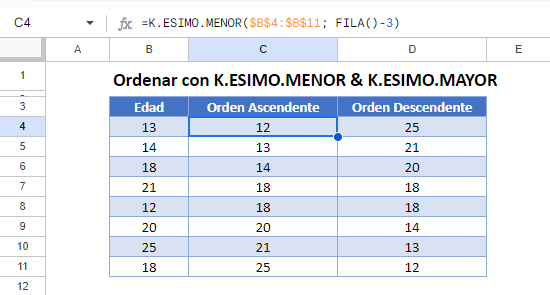Ordenar con Funciones K.ESIMO.MENOR y K.ESIMO.MAYOR en Excel y Google Sheets
Descargar el Libro de Ejemplo
Este tutorial demostrará cómo Ordenar utilizando Funciones de Excel, en lugar de la Herramienta Ordenar.
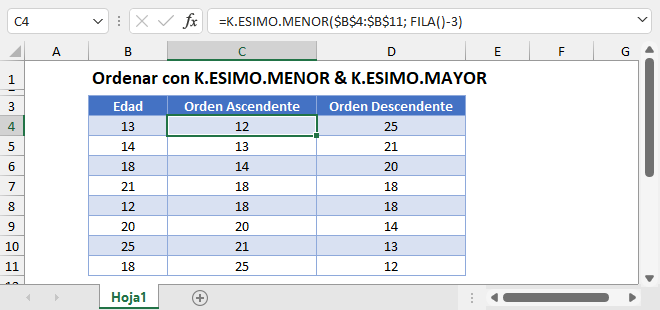
Funciones K.ESIMO.MENOR & K.ESIMO.MAYOR
Utilizaremos la función K.ESIMO.MENOR (o K.ESIMO.MAYOR) junto con la Función FILA para ordenar nuestros datos.
La función K.ESIMO.MENOR devuelve el k-ésimo número más pequeño de un conjunto de datos:
=K.ESIMO.MENOR(B2:B8; 3)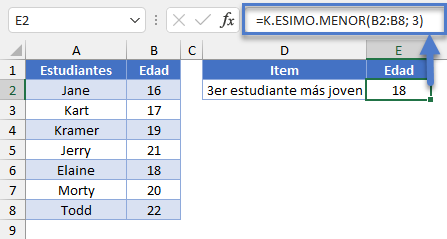
Mientras que la Función K.ESIMO.MAYOR devuelve el k-ésimo mayor número:
=K.ESIMO.MAYOR(B2:B8; 3)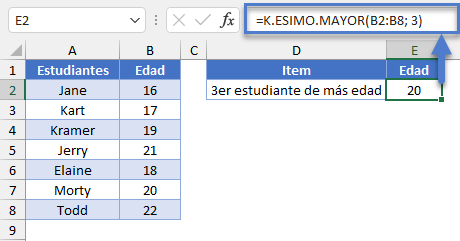
Utilizaremos la Función K.ESIMO.MENOR para ordenar en orden ascendente y la Función K.ESIMO.MAYOR para ordenar en orden descendente.
Función FILA
También necesitamos utilizar la función FILA. La función FILA devuelve el número de fila de una celda de referencia.
=FILA(C8)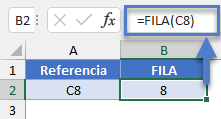
También puede proporcionar el número de fila de la celda en la que se introdujo la fórmula.
=FILA()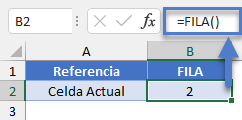
Ordenar Datos en Orden Ascendente
Podemos ordenar los datos en orden ascendente utilizando la Función K.ESIMO.MENOR y la Función FILA de la siguiente manera:
=K.ESIMO.MENOR($A$2:$A$9; FILA()-1)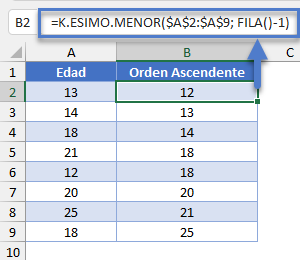
¿Cómo Funciona la Fórmula?
Recuerda que ésta es nuestra fórmula:
=K.ESIMO.MENOR($A$2:$A$9; FILA()-1)Funciona utilizando la función FILA()-1 para introducir el valor k correcto para cada fila. Para ordenar los datos en orden ascendente, el valor k debe ser 1 para la primera celda y luego aumentar a medida que bajamos por la columna.
En la primera celda,
=K.ESIMO.MENOR($A$2:$A$9; FILA(B2)-1)
=K.ESIMO.MENOR($A$2:$A$9; 2-1)
=K.ESIMO.MENOR($A$2:$A$9; 1)Análogamente en la segunda celda,
=K.ESIMO.MENOR($A$2:$A$9; FILA(B3)-1)
=K.ESIMO.MENOR($A$2:$A$9; 3-1)
=K.ESIMO.MENOR($A$2:$A$9; 2)De esta forma, el valor k aumenta a medida que bajamos por la columna, mostrando los números de menor a mayor.
Ordenar Datos en Orden Descendente
De forma similar, podemos ordenar los datos en orden descendente utilizando la Función K.ESIMO.MAYOR y la Función FILA. Funciona exactamente igual que la fórmula anterior.
=K.ESIMO.MAYOR($A$2:$A$9; FILA()-1)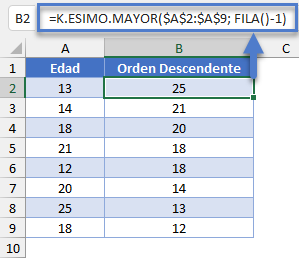
Nota: La fórmula anterior utiliza referencias absolutas (los signos $) para bloquear las referencias de celda al copiar fórmulas. Si no está familiarizado con esto, lea nuestra Guía de referencias de Excel.
Ordenar con Funciones K.ESIMO.MENOR & K.ESIMO.MAYOR en Google Sheets
Todos los ejemplos anteriores funcionan exactamente igual en Google Sheets que en Excel.